Hostwinds دروس
نتائج البحث عن:
جدول المحتويات
كيفية تكوين W3 Total Cache
العلامات: WordPress
لذلك قمت بإعداد موقع WordPress الخاص بك، لكنه بطيء، وستظل في الاستماع إلى التحسين.واحدة من أكثر الأدوات المستخدمة على نطاق واسع وشعبية لمساعدتك في تحسين موقعك هي من مكون إضافي لجهة خارجية تسمى ذاكرة التخزين المؤقت الكلية W3.هناك أدوات تخزين مؤقت أخرى متوفرة، ولكن لا شيء يفعل الكثير عند تكوينه بشكل صحيح.هناك الكثير من الخيارات، ولكن الإعداد أبسط بكثير مما يبدو عليه.كما هو الحال دائما، نوصي بشدة لديك نسخة احتياطية من حسابك قبل إجراء تغييرات على تكوين WordPress الخاص بك وتثبيت أي مكونات إضافية.
التثبيت والتفعيل
أول الأشياء أولا، تحتاج إلى الذهاب إلى قسم الإضافات الخاصة بك وانقر فوق إضافة جديد. من هناك، اكتب W3 في شريط البحث، ويجب أن يكون ذاكرة التخزين المؤقت الكلية W3 الخيار الأول المعطى:
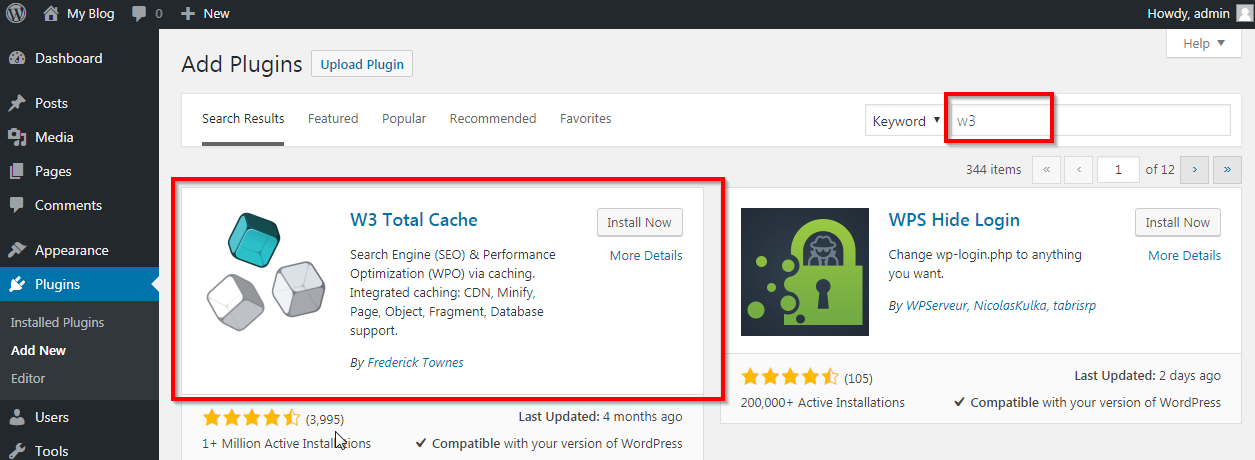
بمجرد تثبيتها وتفعيلها، سيكون لديك قسم جديد في الشريط الجانبي الخاص بك، علامة تبويب الأداء:
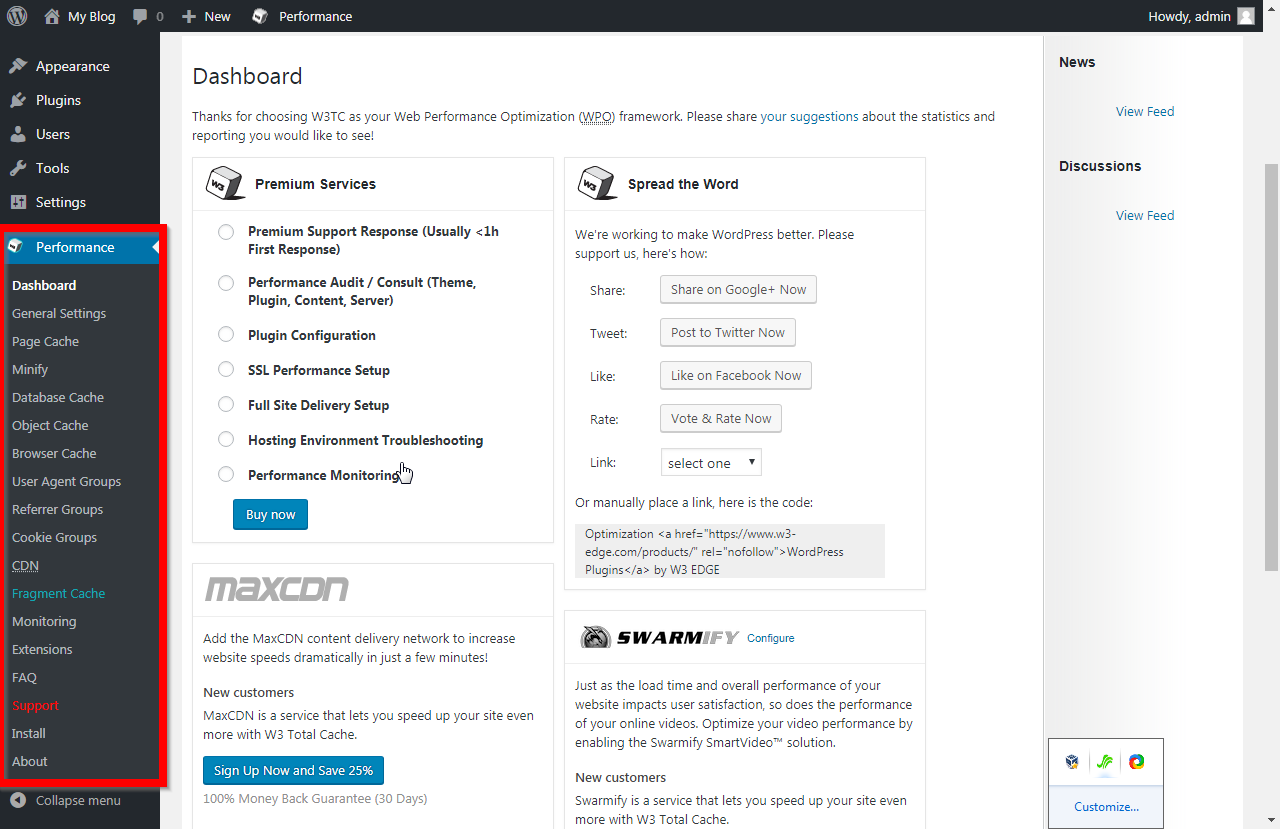
ترتيب
من هنا، تريد النقر فوق علامة تبويب الإعدادات العامة أولا، وستحتاج فقط إلى تمكين الإعداد التالي:
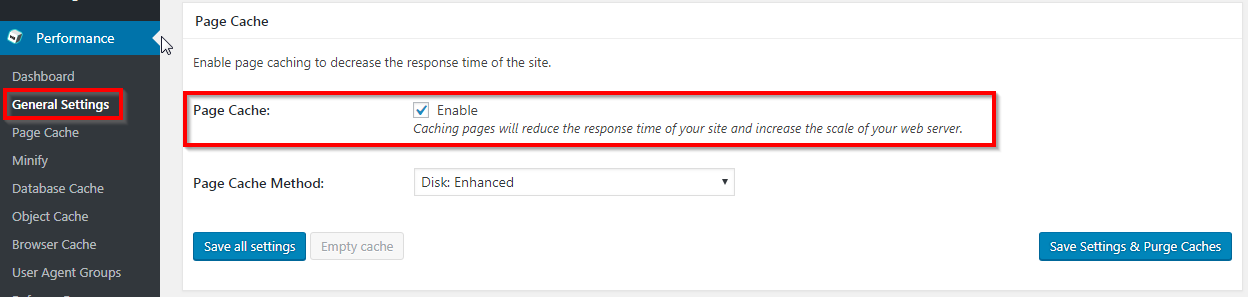
قم بالتمرير لأسفل، ويجب التحقق من إعداد ذاكرة التخزين المؤقت للمتصفح:

الآن انقر فوق حفظ جميع الإعدادات وانقر فوق إعدادات ذاكرة التخزين المؤقت الصفحة التالية. سننظير الآن الأقسام التي تحتاجها لإجراء تغييرات، بدءا من القسم الأول عام:
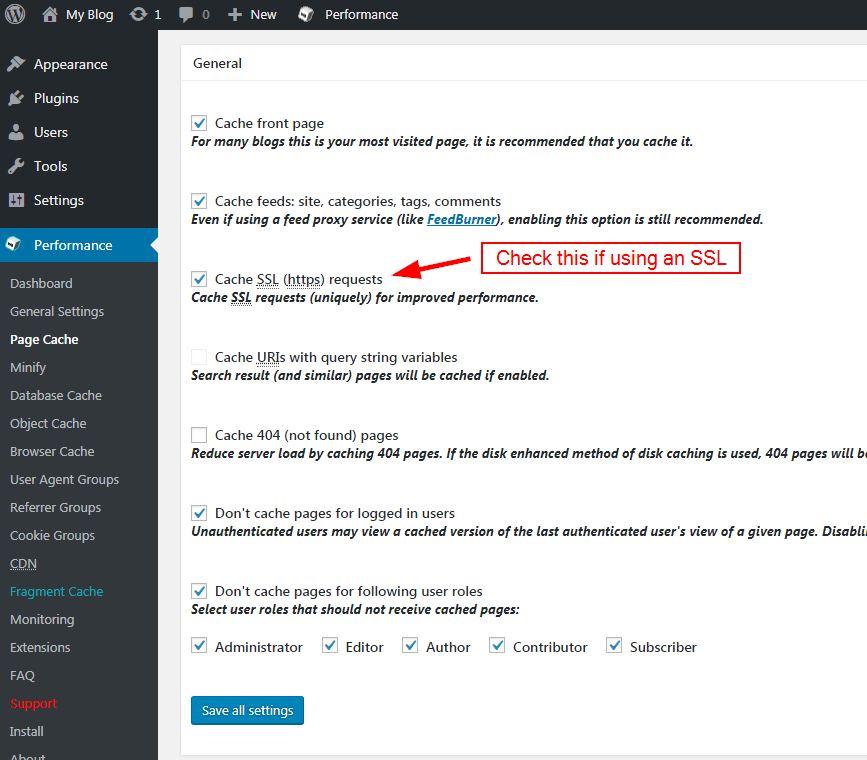
ثم إلى قسم Cache Preload:
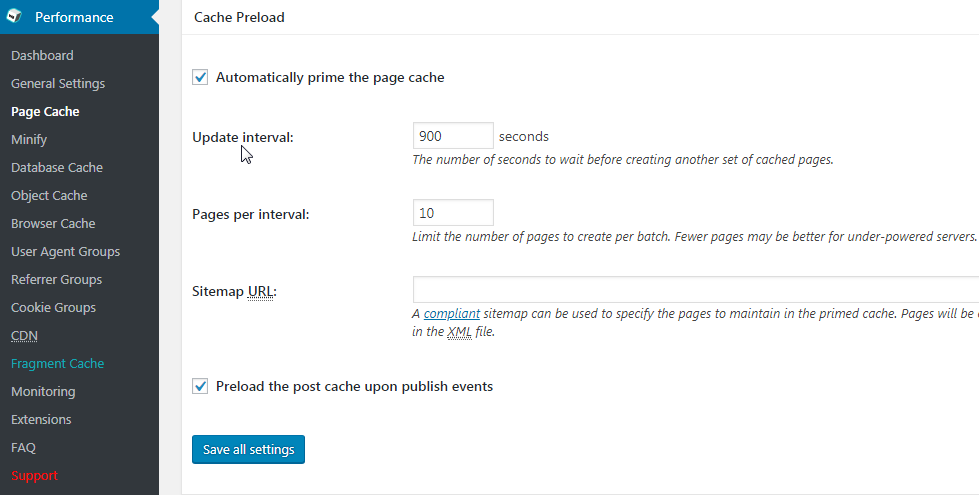
أخيرًا ، حدد موقع القسم المتقدم وقم بتمكين وضع التوافق (موصى به من قبل منشئ المكون الإضافي):
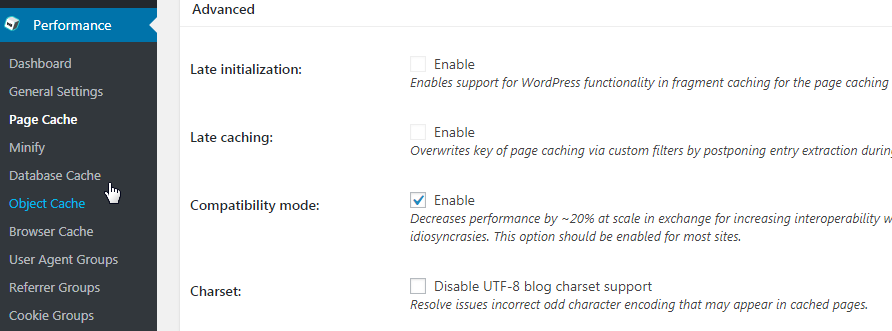
مرة أخرى، انقر فوق حفظ جميع الإعدادات، ثم انتقل إلى قسم ذاكرة التخزين المؤقت للمتصفح وإعداده كما يلي:
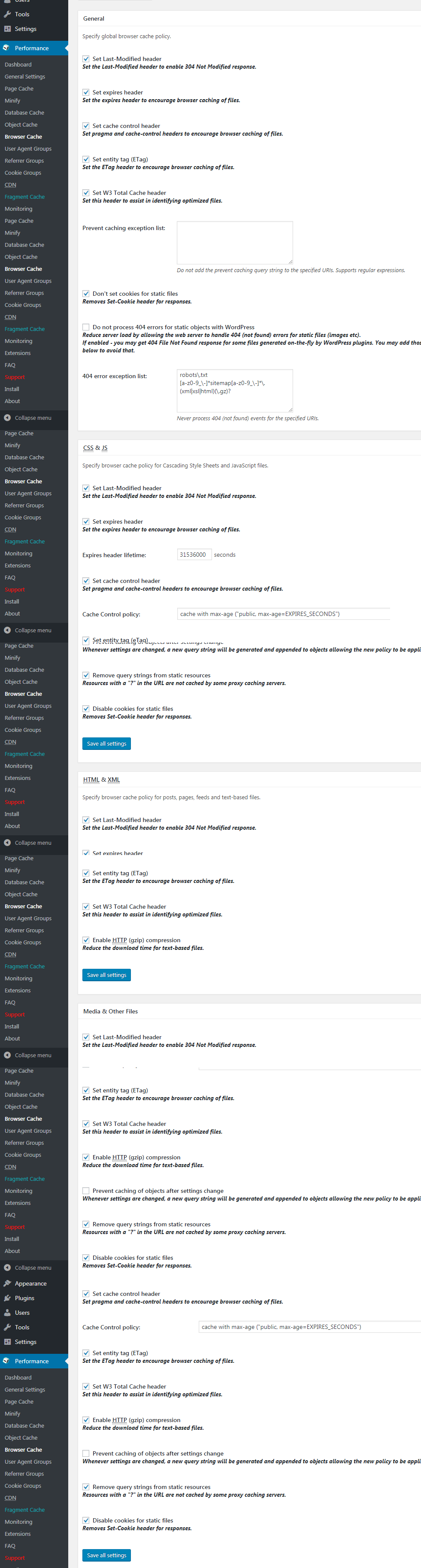
انقر الآن انقر لحفظ جميع الإعدادات، وسوف تكمل تثبيت ذاكرة التخزين المؤقت الكلية الأساسية الأساسية ويجب أن يرى تصنيف صفحات أعلى بكثير في GTMetrix ومواقع الاختبار الأخرى، وكذلك العديد من السرعات المحسنة. هناك تكوينات أخرى ممكنة إذا كنت تستخدم خدمة CDN خارجية، ولكن الإعدادات المفصلة هنا ستكون كل ما تحتاجه للاستخدام العام.
كتب بواسطة Hostwinds Team / أبريل 28, 2018
